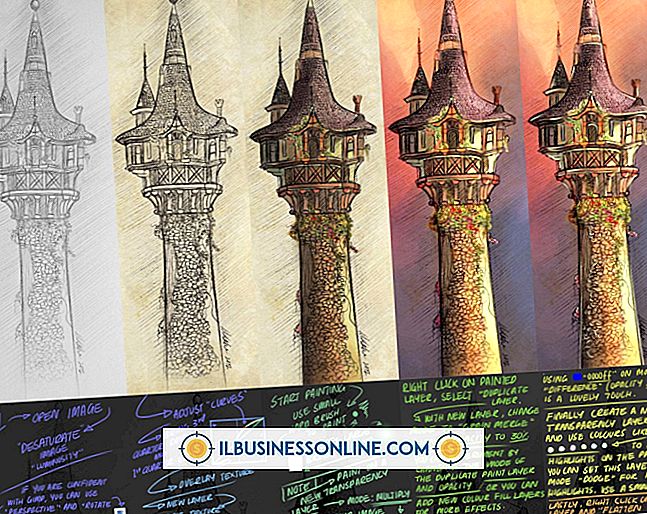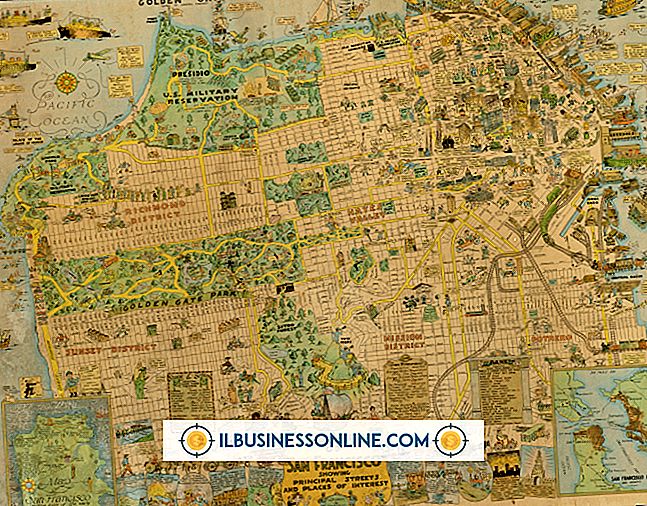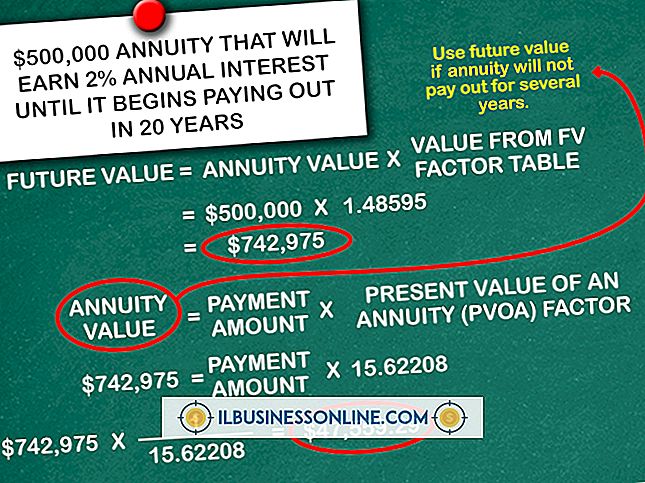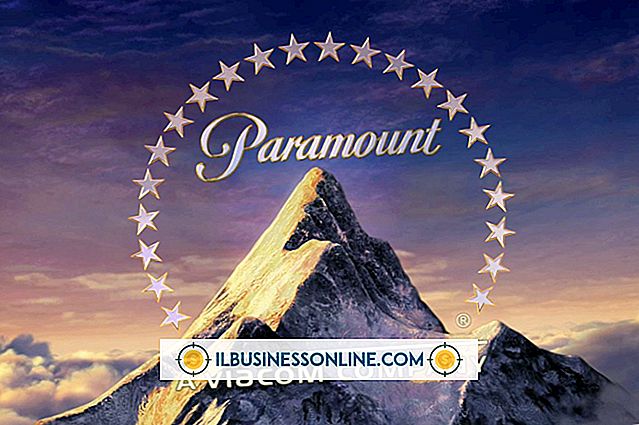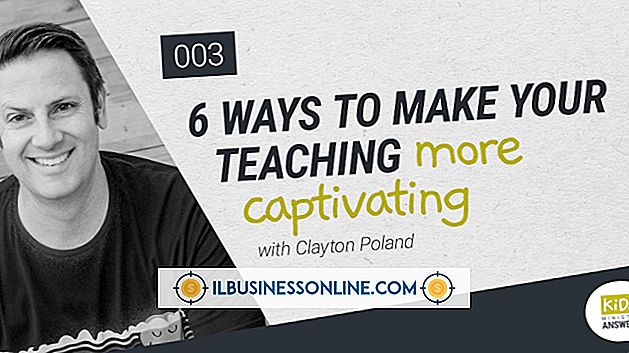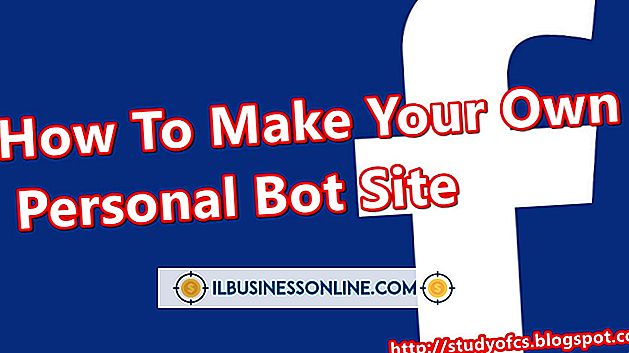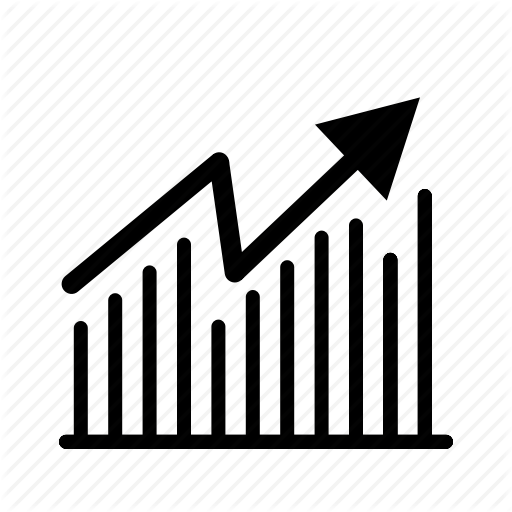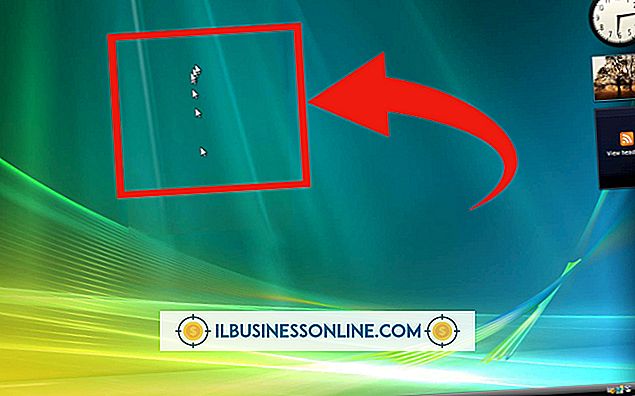วิธีที่ดีที่สุดในการบันทึกเสียงบนพีซี

ซึ่งแตกต่างจากแอปพลิเคชันของบุคคลที่สามเช่น Cakewalk, Adobe Audition หรือ Audacity ซึ่งต้องใช้ประสบการณ์ปานกลางถึงสำคัญในการปรับแต่งเสียง Sound Recorder ใน Windows 8 เป็นทางเลือกที่ไม่ต้องใช้ความเชี่ยวชาญด้านเทคนิค เหนือสิ่งอื่นใดได้ฟรีและติดตั้งมาพร้อมกับระบบปฏิบัติการ ตัวบันทึกเสียงมีส่วนต่อประสานที่ตรงไปตรงมาและใช้งานง่ายซึ่งทำให้คุณสามารถสร้างหยุดชั่วคราวหยุดและเล่นการบันทึกได้ ในการบันทึกเสียงใน Sound Recorder คอมพิวเตอร์ของคุณจะต้องมีไมโครโฟนในตัวหรือติดตั้งภายนอก
1
กด "Windows-W" เพื่อเปิดการตั้งค่าป้อน "เสียง" ลงในช่องค้นหาแล้วเลือก "เสียง" จากผลลัพธ์
2
เลือกแท็บ "การบันทึก" และยืนยันว่าไมโครโฟนเชื่อมต่อกับคอมพิวเตอร์ หากไม่เชื่อมต่อไมโครโฟนหรือชุดหูฟังเข้ากับช่องเสียบ USB หรือช่องเสียบไมโครโฟน
3
คลิก "ตกลง" เพื่อปิดเสียงกด "Windows-Q" เพื่อเปิดแอปแล้วป้อน "เครื่องบันทึก" ลงในช่องค้นหา
4
เลือก "เครื่องบันทึกเสียง" จากผลลัพธ์ คลิก "เริ่มการบันทึก" หรือกด "Alt-S" และเริ่มพูดกับไมโครโฟน
5
คลิก "หยุดการบันทึก" เพื่อทำการบันทึกให้เสร็จสิ้น ป้อนชื่อไฟล์ลงในกล่องโต้ตอบบันทึกเป็นที่ปรากฏขึ้นจากนั้นคลิก "บันทึก"
ปลาย
- หากคุณคลิก "หยุดการบันทึก" โดยไม่ตั้งใจให้คลิก "ยกเลิก" ในกล่องโต้ตอบที่ปรากฏขึ้นจากนั้นคลิก "บันทึกต่อ"
การเตือน
- ข้อมูลในบทความนี้ใช้กับ Windows 8 มันอาจแตกต่างกันเล็กน้อยหรืออย่างมากกับรุ่นหรือผลิตภัณฑ์อื่น